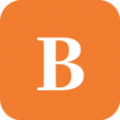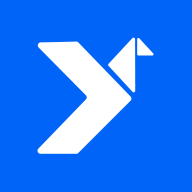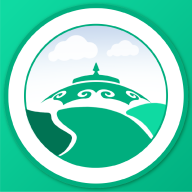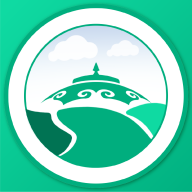edge浏览器怎么打开自动翻译 edge浏览器自动翻译打开方法
时间:2022-08-16
edge浏览器怎么打开自动翻译?edge浏览器自动翻译让用户浏览非母语的网页更加方便,自动翻译网页里面的内容,设置还是很简单的,下面就是小编带来的edge浏览器自动翻译打开方法,快来看看吧!
microsoft edge自动翻译打开方法
1、首先打开“microsoft edge”(如图所示)。

2、进入后,选择右侧“...”按钮(如图所示)。
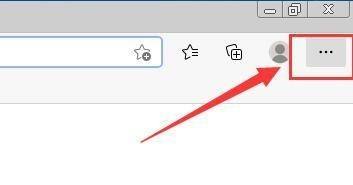
3、然后在“...”中下拉中,选择“设置”栏目(如图所示)。
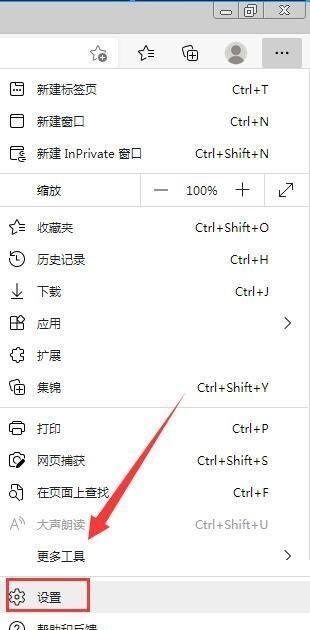
4、接着在“设置”界面中,选择“语言”栏目(如图所示)。
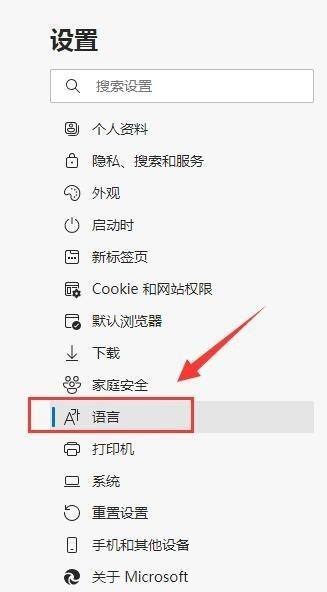
5、最后在“语言”界面中,勾选“让我选择翻译不是我所阅读的语言的页面”右侧按钮进行开启,图标显调肺示为蓝色即可(如图所示)。
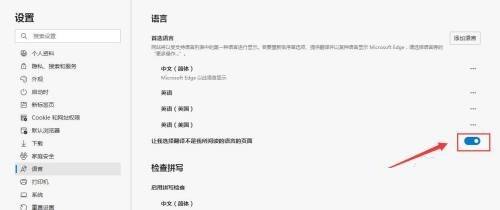
以上就是小编为大家带来的软件教程了!更过好玩的游戏请关注:11ba游戏下载站你想要的,想不到的我们都应有尽有!
相关阅读
更多
- 风雨同舟猜一字 01.25
- 神秘女孩的真实姓名:她是谁? 01.25
- 北京远程公证服务联系方式 01.24
- 11月25日广州惊现新房,得房率近140%,背后真相是? 01.24
- 全服停运一天原因 01.23
- 保时捷手表:奢华新定义,你的手腕上也能跑车梦 01.22
- 小内存大能量:2G内存设备如何流畅运行64位操作系统? 01.20
- PSP寄生前夜:第三次生日存档教程,轻松学会 01.20
- 苏紫与紫苏竟然是同一种植物? 01.07
- 如何高效获取斗战神精修点 01.06
- 探索二十七岁:女性步入成熟黄金期的标志? 12.31
- AD凯南最强出装攻略:战场掌控者秘籍 12.04